Tento tutoriál ukazuje, jak nainstalovat a používat klienta HexChat IRC na Ubuntu 16.04 a 14.04.
Co je IRC?
IRC je zkratka pro Internet Relay Chat. V zásadě se používá pro odesílání textových zpráv přes internet, běžně se vyskytující v komunitě open source. K připojení k IRC kanálům můžete použít klienty IRC , neboli chatovací místnosti, jako je #ubuntu, #debian, #arch.
Nainstalujte HexChat na Ubuntu 16.04/14.04 přes PPA
HexChat je rozvětvením XChat což je pravděpodobně nejvíce IRC klient ve světě open source. Projekt XChat však nebyl aktualizován od 28. srpna 2010 a od Ubuntu 14.04 byl odstraněn z úložiště Ubuntu.
Existuje program s názvem XChat Gnome který poskytuje podmnožinu možností XChat. Pro uživatele Ubuntu stačí otevřít okno terminálu a spustit následující příkaz k jeho instalaci.
sudo apt install xchat-gnome
Ale doporučujeme vám nainstalovat a používat HexChat, který je založen na XChat a je v aktivním vývoji. HexChat je bezplatný a open source dostupný pro Linux, Mac OS X a Windows. Snadno se používá a přizpůsobuje.
Nejnovější stabilní verze,2.12.1 , byl vydán 1. května 2016. Chcete-li instalovat HexChat na Ubuntu , proveďte níže uvedený příkaz.
sudo apt install hexchat
Tím se nainstaluje HexChat 2.10.2. Abyste měli jistotu, že získáte nejnovější verzi, můžete si ji nainstalovat z oficiálního PPA spuštěním následujících 2 řádků příkazů jeden po druhém.
sudo add-apt-repository ppa:gwendal-lebihan-dev/hexchat-stable sudo apt update && sudo apt install hexchat
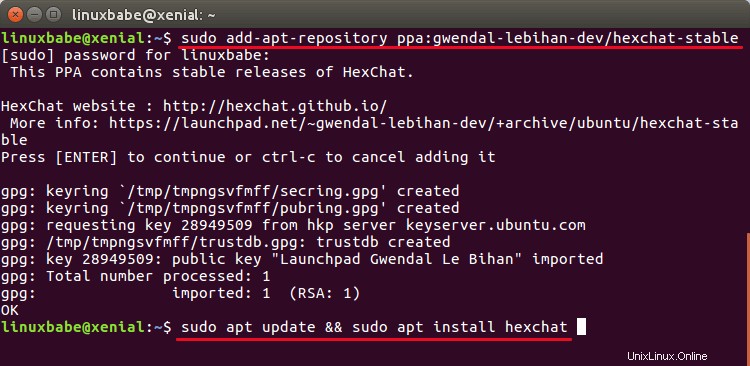
Tento PPA funguje také na linuxových distribucích, které jsou založeny na Ubuntu 16.04/14.04, jako je Linux Mint a Elementary OS.
Po instalaci spusťte HexChat z Unity Dash nebo z nabídky aplikace.
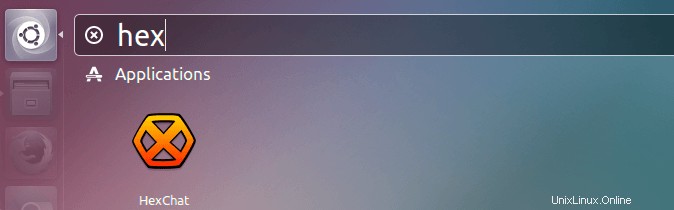
Jak používat HexChat IRC klienta
Při prvním spuštění budete požádáni o výběr přezdívky a zobrazí se seznam IRC sítí. IRC síť je síť IRC serverů, které jsou vzájemně propojeny. Freenode je v současnosti největší IRC síť a je také používána většinou open source projektů.
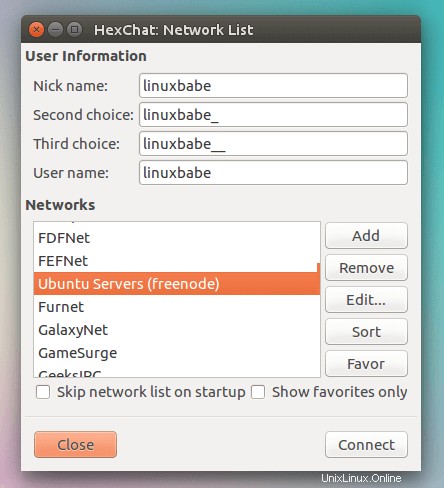
Klepněte na tlačítko Připojit. Po několika sekundách byste měli být připojeni k serveru. Nyní si můžete vybrat, zda se chcete připojit ke kanálu, zobrazit seznam kanálů nebo nedělat nic. Pokud neznáte žádný název kanálu, vyberte 3. možnost.
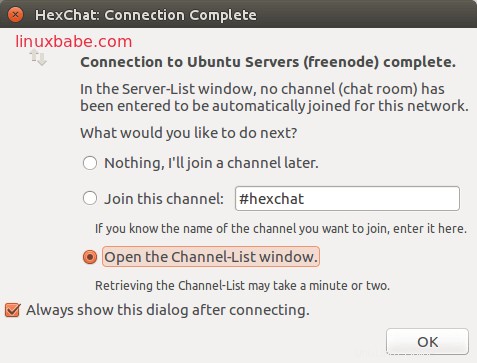
Zde můžete vidět název kanálu, celkový počet uživatelů a téma každého kanálu. Své preferované téma a kanál můžete vyhledat zadáním find textové pole a poté klikněte na search knoflík. Klikněte na Join Channel tlačítko pro připojení ke kanálu.
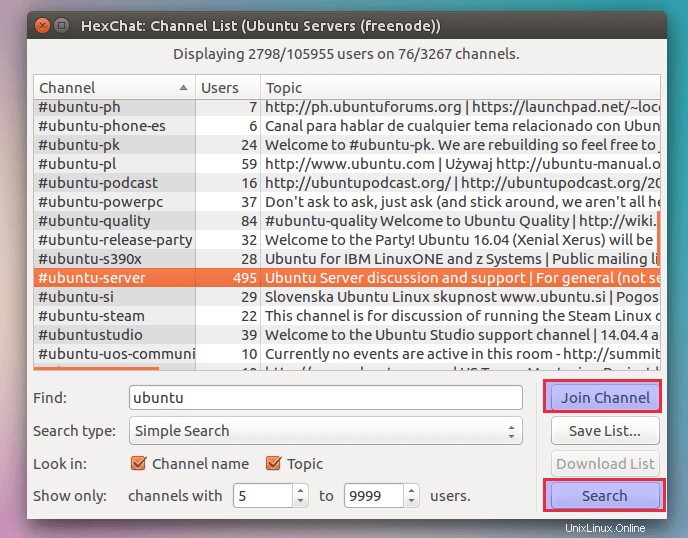
Nyní můžete začít chatovat na kanálu. V pravém podokně se zobrazí seznam uživatelů. Zelená tečka znamená, že uživatel je provozovatelem této chatovací místnosti.
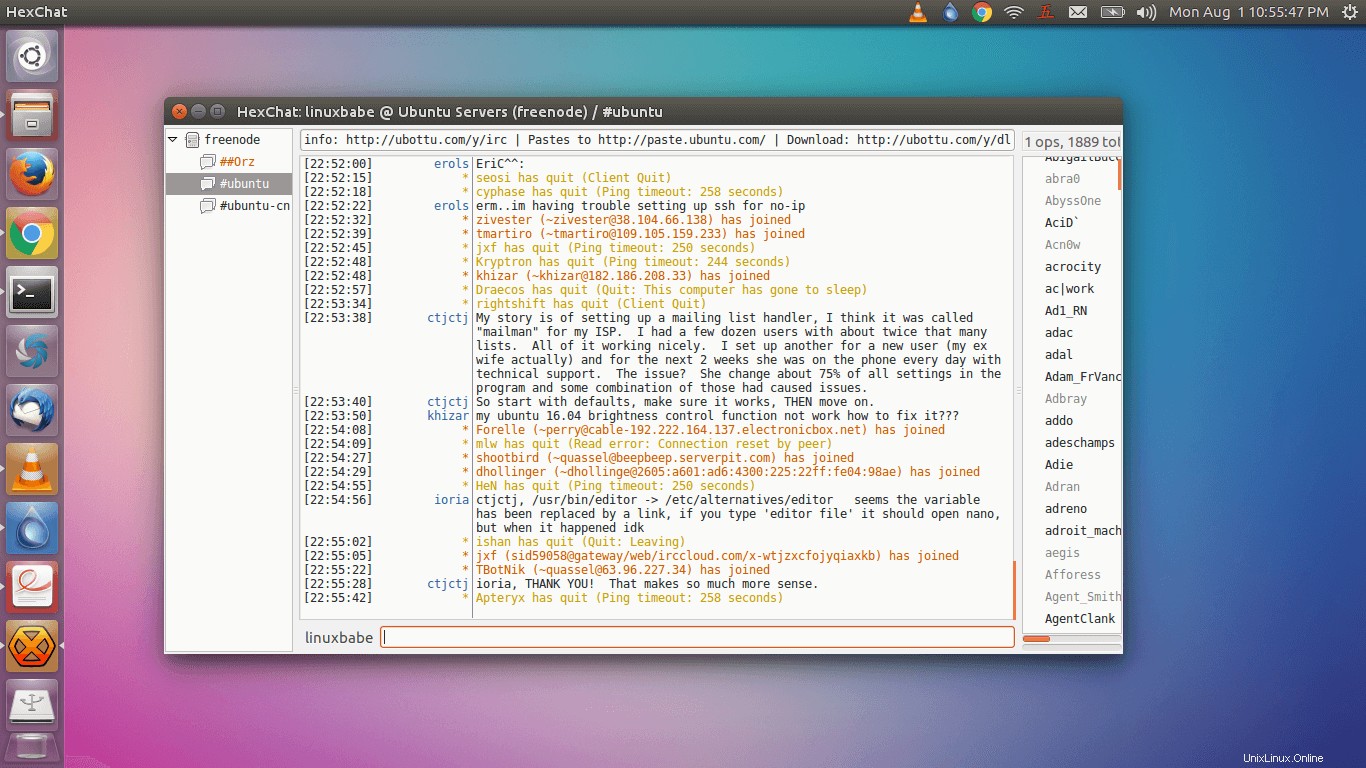
Chcete-li zahájit soukromý chat jeden na jednoho, vyberte uživatelské jméno a poté zvolte open dialog window . Můžete také přidat uživatele do svého seznamu přátel.
Jako vždy, pokud se vám tento příspěvek zdál užitečný, přihlaste se k odběru našeho bezplatného zpravodaje nebo nás sledujte na Google+, Twitteru nebo dejte like naší stránce na Facebooku.